在安装操作系统时,使用U盘启动安装是一种常见且方便的方式。本文将详细介绍如何使用原版ISO制作U盘启动安装系统,并提供了一系列步骤和指南,以帮助读者轻松完成系统安装。
1.准备工作
在开始制作U盘启动安装系统之前,确保您已经准备好了所需的材料和设备。您需要一台可用的计算机、一根U盘(建议容量不小于8GB)以及所需的原版ISO镜像文件。
2.下载原版ISO
您需要从官方渠道下载所需的原版ISO镜像文件。确保您选择的是正确的操作系统版本,并确保下载的文件没有损坏或被篡改。
3.准备U盘
接下来,插入U盘并确保其没有重要数据,因为制作启动盘会格式化U盘并删除所有数据。打开计算机的文件资源管理器,找到U盘的盘符。
4.格式化U盘
右键点击U盘的盘符,在弹出的菜单中选择“格式化”。选择文件系统为FAT32,并勾选“快速格式化”选项,然后点击“开始”按钮来进行格式化。
5.使用工具制作启动盘
有许多第三方工具可用于制作U盘启动盘,其中较为常见和可靠的是Rufus。下载并安装Rufus后,运行该程序。
6.选择U盘和ISO
在Rufus的主界面上,选择正确的U盘和下载好的原版ISO文件。确保选择了正确的选项,因为制作启动盘可能会导致数据丢失。
7.设定启动选项
在Rufus的界面上,您可以设定一些启动选项,如分区方案、文件系统等。建议保持默认选项,除非您有特殊需求。
8.开始制作
点击Rufus界面上的“开始”按钮,该工具将开始制作U盘启动盘。这个过程可能需要一些时间,取决于您的系统性能和U盘容量。
9.制作完成
一旦制作完成,Rufus将会显示一个成功的提示。此时,您已经成功制作了U盘启动盘,并可以用它来安装系统了。
10.BIOS设置
在安装系统之前,您需要进入计算机的BIOS设置界面,并将启动顺序设置为U盘优先。这样,计算机将首先从U盘启动。
11.插入U盘并重启
将制作好的U盘插入计算机,并重启电脑。确保U盘被正确识别,并按照BIOS设置中的启动顺序,计算机将从U盘启动。
12.开始安装系统
一旦计算机从U盘启动,系统安装程序将开始运行。按照屏幕上的提示,选择您的安装选项和配置,并等待系统安装完成。
13.完成系统安装
当系统安装完成后,计算机将自动重启。此时,您可以拔出U盘,并开始享受全新的操作系统了。
14.注意事项
在制作U盘启动安装系统时,确保备份重要数据。同时,注意下载原版ISO文件以及使用可靠的工具制作启动盘,以避免潜在的安全问题。
15.
使用原版ISO制作U盘启动安装系统是一种方便且可靠的方式,可以帮助您快速安装全新的操作系统。只需按照本文提供的步骤和指南操作,即可轻松完成系统安装。记得在操作前备份重要数据,并遵循注意事项以确保安全性。祝您成功安装系统!